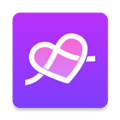电脑关机慢?快速解决方法大揭秘!
作者:佚名 来源:未知 时间:2024-11-26
当我们的电脑关机速度变得异常缓慢时,这不仅会影响我们的工作效率,还可能让我们对电脑的整体性能产生疑虑。针对这一问题,我们可以从多个维度出发,找出潜在的原因并采取相应的解决措施。以下是一些实用且有效的方法,帮助你提升电脑的关机速度。

一、硬件因素及优化
1. 硬盘老化或碎片化严重

硬盘是存储数据和系统文件的重要部件,随着时间的推移,硬盘可能会出现老化或碎片化严重的问题。这不仅会影响开机速度,同样也会影响关机速度。

优化措施:定期使用磁盘碎片整理工具,如Windows自带的“磁盘碎片整理程序”,来整理硬盘碎片。如果硬盘老化严重,可以考虑更换一块性能更好的固态硬盘(SSD),因为SSD的读写速度远超传统机械硬盘(HDD)。
2. 内存条不足
内存条的大小直接影响电脑的运行速度,包括关机过程。如果内存条不足,系统在关机时需要花费更多时间来清理内存中的数据。
优化措施:检查电脑的内存条使用情况,如果经常达到80%以上的使用率,可以考虑增加内存条。此外,定期清理不必要的后台程序和服务,也能减少内存占用。
二、系统优化
1. 关闭不必要的后台程序和启动项
很多软件在安装后会默认设置为开机自启,这些后台程序在关机时也需要关闭,从而增加了关机时间。
优化措施:使用任务管理器(Ctrl+Shift+Esc)查看并结束不必要的后台进程。在“启动”标签页中,禁用那些不需要开机自启的程序。
2. 清理系统垃圾文件
系统垃圾文件包括临时文件、系统缓存、日志文件等,这些文件积累过多会占用硬盘空间,影响系统性能。
优化措施:使用系统自带的磁盘清理工具或第三方清理软件,如CCleaner,定期清理系统垃圾文件。
3. 更新系统和驱动
系统和驱动程序的更新往往包含性能优化和bug修复,有助于提高关机速度。
优化措施:定期检查并更新Windows系统和硬件设备驱动程序。Windows更新可以通过“设置”中的“更新与安全”进行,驱动程序更新则可以使用设备管理器或专门的驱动更新软件。
4. 禁用快速启动
虽然快速启动(Fast Startup)功能旨在缩短开机时间,但在某些情况下,它可能会导致关机速度变慢。
优化措施:在“控制面板”中搜索“电源选项”,点击“选择电源按钮的功能”,然后点击“更改当前不可用的设置”,在“关机设置”中取消勾选“启用快速启动”。
三、软件管理
1. 卸载不常用的软件和游戏
过多的软件不仅占用硬盘空间,还会在后台运行,影响系统性能。
优化措施:定期卸载那些不再使用或很少使用的软件和游戏,释放硬盘空间,减少后台资源占用。
2. 优化杀毒软件设置
杀毒软件虽然对系统安全至关重要,但过度的实时监控和扫描可能会影响关机速度。
优化措施:将杀毒软件设置为只在需要时手动扫描,或配置为在关机时不进行全盘扫描。
3. 清理注册表
注册表是Windows系统存储配置信息的数据库,过多的无效或冗余信息可能导致系统性能下降。
优化措施:使用注册表清理工具(如CCleaner的注册表清理功能)来清理无效的注册表项。但请注意,手动编辑注册表风险较高,可能导致系统不稳定,因此建议谨慎操作或使用可靠的工具。
四、电源管理
1. 检查电源设置
电源管理设置不当也可能影响关机速度。例如,某些节能模式可能会在关机时执行额外的电源管理任务。
优化措施:在“控制面板”的“电源选项”中,确保选择了合适的电源计划,并根据需要调整电源管理设置。
2. 确保电源供应稳定
不稳定的电源供应可能导致系统异常关机或关机速度变慢。
优化措施:检查电源线是否连接牢固,确保电源插座工作正常。如果使用的是笔记本电脑,请确保电池电量充足或连接了稳定的电源适配器。
五、其他建议
1. 检查网络设置
网络设置不当(如过多的网络驱动器映射、错误的网络配置等)也可能影响关机速度。
优化措施:在“网络和共享中心”中检查网络设置,确保网络配置正确且没有不必要的网络驱动器映射。
2. 备份重要数据
在进行系统优化和清理之前,建议备份重要数据,以防数据丢失。
优化措施:使用外部硬盘、云存储或系统自带的备份工具来备份重要数据。
3. 考虑重置或重装系统
如果以上方法都无法显著提高关机速度,且系统存在其他性能问题,可以考虑重置或重装系统。
优化措施:在重置或重装系统之前,请确保备份了所有重要数据。重置系统可以通过“设置”中的“恢复”选项进行,而重装系统则需要使用Windows安装介质或恢复介质。
通过以上多个维度的优化措施,你可以显著提升电脑的关机速度。但请注意,每个系统和硬件配置都可能有所不同,因此需要根据实际情况进行调整和优化。同时,定期维护电脑也是保持系统性能稳定的关键。
- 上一篇: 揭秘!中国情人节究竟是哪一天?
- 下一篇: 成功经营茶叶生意的方法与策略